CONN kiBox0/en
kiBox0 Connection
kiBox0 has a network cable, a SIM plug and three antennas.
1. Front side
On the front side we find:
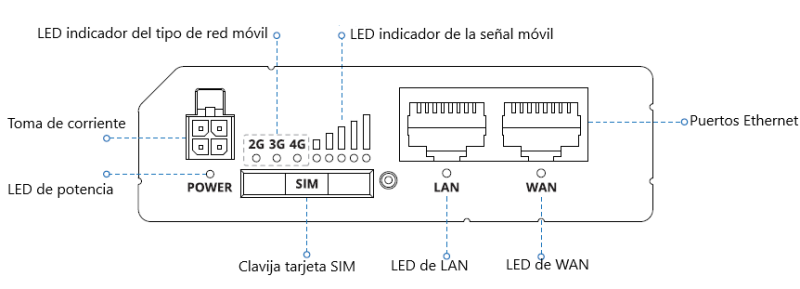
kibox0 can access to internet via:
- WAN, ethernet wire.
- Wireless
- GPRS
The internet connection parameters of kiBox0 are configured at the factory, ready to connect and operate.
WAN connection.
Using an ethernet cable (RJ45). One end is connected to the WAN port of our kiBox and the other end to the router or modem of the client/facility.
Wireless connection.
To connect kiBox0 as a WiFi client, it is necessary to manually configure the network to which you want to connect.
To do this, we must connect kiBox0 to the PC via RJ45 cable (it may be necessary to use an RJ45 to USB adapter, not included). Access the kiBox by entering the IP in the navigation bar of a web browser.
Introducimos las credenciales, indicadas en su kiBox.
Una vez dentro de la interfaz, navegar hasta la pestaña SSIDS. Pulsar en el botón "Scan" y hará un barrido de todas las conexiones WiFi disponibles. Seleccionar la conexión deseada, introducir la contraseña y pulsar sobre el botón "Save&Apply".
NOTA: conectar las antenas para un correcto funcionamiento.
Conexión por GPRS.
Para que el kiBox tenga conexión a intenet mediante GPRS, es necesario introducir la tarjeta sim dentro de la clavija. Para ello, usando la pequeña herramienta punzante del SIM KIT incluída con la adquisición de su kiBox0, debe de extraer la bandeja e introducir su tarjeta SIM según encaje sin forzar en la bandeja. Volver a introducir la bandeja dentro del dispositivo.
Tras unos minutos, conectará automáticamente. Si nota que no funciona, pruebe a reiniciar el dispositivo quitándole tensión durante 10 segundos y volviendo a conectarlo a la red eléctrica. Tenga en cuenta de que puede tomar hasta 5 minutos que se establezca la conectividad por GPRS.
NOTA: conectar las antenas para un correcto funcionamiento.
2. Parte trasera
En la parte trasera encontramos:
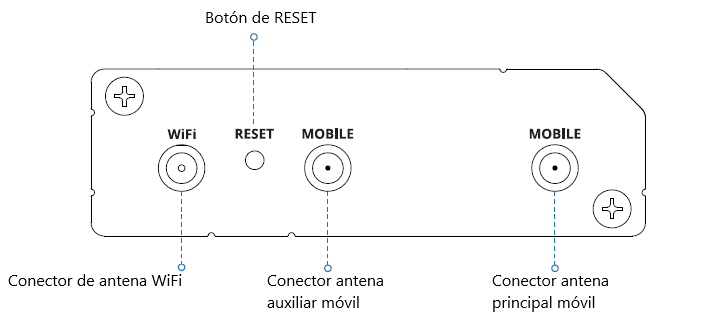
Las antenas deben de ser conectadas para un funcionamiento y rendimiento óptimo del dispositivo.
Botón reset.
El botón reset puede cumplir con dos funciones:
- Reiniciar el dispositivo. Si el botón de reset es presionado hasta 4 segundos, el dispositivo se reiniciará. Ésta función será visible gracias al indicador LED de señal de intensidad móvil, que parpadeará con las 5 barras al mismo tiempo.
- Reestablecer configuración de fábrica. Si el botón de reset es presionado durante, al menos, 5 segundos, el dispositivo iniciará un resetado de fábrica. El dispositivo puede quedar sin conectividad si actualiza la configuración sin la ayuda del departamento de soporte kiconex; pudiendo, incluso, suponer la pérdida de datos.
